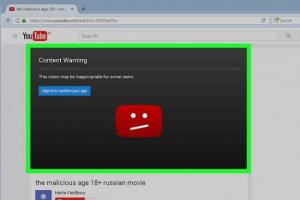Как быть, если вам надо открыть файл стандарта PSD, а программа Photoshop у вас просто не установлена? Рассмотрим семь способов, как это сделать.
Проблема в том, что формат PSD не является открытым, как в случае с PNG, JPG или BMP. Он был разработан компанией Adobe как проект для редактирования графического изображения. Открыв такой файл, вы всегда можете продолжить редактирование с того места, где закончили ранее. Однако если вы не хотите оплачивать подписку на приложения Adobe, то предстоит поискать альтернативу. В функциональности бесплатные аналоги будут заметно уступать монстру Photoshop, более того, некоторые смогут лишь открыть PSD файл для просмотра. Однако зачастую этого бывает вполне достаточно.
GIMP
Первое бесплатное приложение, которое стоит попробовать для открытия PSD файла, это GIMP. И не только потому, что богатый функционал данного графического редактора близок к Photoshop и даже может , а скорее благодаря доступности на всех платформах, будь то Windows, Mac или Linux. Один раз ознакомившись с приложением, вы затем сможете воспользоваться им и на других устройствах.
Для открытия PSD файла в приложении GIMP не нужны никакие дополнительные плагины и расширения. Просто воспользуйтесь меню «Файл – Открыть», выберете PSD файл и кликните «Открыть».
Проект откроется не просто как статичная картинка. Отобразятся доступные слои, над которыми можно проделать те или иные операции. Однако следует помнить, что при внесении изменений и последующем сохранении файла, в дальнейшем он может иметь проблемы с открытием в родном Photoshop. Так что вы можете работать с файлом, но не стоит таким образом вносить правки для дизайнера, который использует софт от Adobe.
Бесплатный графический редактор Gimp при желании может быть очень похож на Photoshop и даже унаследовать его хоткейсы.
Paint.NET
Куда более продвинутый графический редактор, нежели стандартный Microsoft Paint, и при этом не столь пугающий обилием функционала, как GIMP или Photoshop. Простой и функциональный.
Однако для открытия PSD файлов для приложения Paint.NET потребуется установить специальный плагин . Скачайте содержимое плагина, откройте архив и скопируйте библиотеку PhotoShop.dll в директорию с установленным редактором (чаще всего это C:/Program Files/paint.net), а конкретнее в поддиректорию FileTypes. После этого запустите само приложение.
Если вы всё сделали правильно, то файлы PSD должны спокойно открываться в Paint.NET. Наподобие GIMP, будут отображены слои проекта, однако Paint.NET поддерживает далеко не все особенности Photoshop, поэтому некоторые слои могут оказаться недоступны или вовсе выдавать ошибки при открытии файла.
Photopea Online Editor
Если вы ранее не слышали о Photopea , то проект станет для вас приятным открытием. Не самый известный онлайн-редактор, безусловно, уступает по функционалу Photoshop и GIMP, однако от браузерных редакторов сложно в принципе ожидать чего-то похожего. Тем не менее, Photopea действительно достоин внимания.
При открытии сайта онлайн-редактора даже не сразу верится, что это не отдельное приложение. Здесь есть привычное меню, через которое можно открывать файлы с компьютера. Поэтому жмем «Файл – Открыть» и указываем путь до PSD файла.
Photopea успешно работает с индивидуальными слоями, что очень круто для онлайн-редактора. Таким образом, появляется возможность редактировать PSD файлы, где бы вы ни находились – с любого компьютера.
XnView
Бесплатный органайзер картинок позволяет просматривать и различными путями упорядочивать изображения. Также его можно использовать для базового редактирования – применения фильтров, эффектов, изменения положения картинки и так далее.
XnView способен работать с более чем 500-ми форматами, а также экспортировать в 70 различных форматов. Поэтому приложение будет полезно не только для просмотра изображений, но также и для их конвертирования.
Во время установки приложение предложит три варианта – минимальный, стандартный и расширенный. При этом минимального вполне достаточно для открытия PSD файлов, так что нет необходимости захламлять диск расширенной версией. И да – никаких дополнительных расширений и плагинов также устанавливать не потребуется.
После покупки нового компьютера или ноутбука неизменно встает вопрос о том, какие же программы установить на него в первую очередь.
IrfanView
Еще один браузер изображений, работающий также как конвертер. IrfanView не поддерживает такого большого количества форматов, как XnView, однако работает с наиболее распространенными. А разве не этого мы добивались?
IrfanView спокойно открывает PSD файлы. Да, он не может их редактировать, однако преобразовать в другой формат – запросто.

Данное приложение удобно использовать в качестве обозревателя фотографий по умолчанию. Скорее всего, он никогда вас не разочарует, в отличие от стандартного приложения Windows. IrfanView не занимает много места и не требователен к ресурсам.
Google Drive
Немного странно использовать облачный сервис от Google в качестве файлового обозревателя, однако он вполне способен открывать самые разные форматы. В том числе, можно ознакомиться с содержимом PSD файла, загруженного на онлайн Диск.
PSD – это формат, который применяется в программе Adobe Photoshop. Основная задача этого формата состоит в том, чтобы при просмотре файлов типа.psd у Вас появлялась возможность просмотра, и редактирования всех слоев своей работы по своему вкусу.
В этом файле так же хранятся все слои и каналы.
С помощью нашего сайта у Вас будет хорошая возможность скачивать бесплатно клипарт на любые темы в формате PSD. Этот пакет, как раз и считается форматом стандартного пакета Adobe Photoshop который, имеет, отличай от самых обычных растровых форматов, а так же отличается своей возможностью сохранения слоев (layers). Формат содержит большое количество переменных при этом он (не уступает TIFF по их количеству) и еще сжимает изображение, а помогает ему в этом алгоритм сжатия без возникновения потерь RLE Packbits, а бывает еще и сильнее, чем PNG вот (только в основном в тех случаях, когда эти параметры файла могут изменятся не в килобайтах, а еще и в десятках или также в сотнях мегабайт).
PSD – формат способен поддерживать глубины цвета даже до 16 бит. При этом только на канал, а так же еще и (48-битные это цветные каналы и еще 16-битные , это черно-белые). А при этом еще и альфа-каналы, контуры, слои, векторные надписи и даже прозрачность и т. п. Великолепно подойдет не только для переноса но, а так же и для сохранности изображений, которые содержат специфические и в тоже время свойственные элементы только Adobe Photoshop.
В формате PSD для открытия файлов Вам достаточно будет использовать программу Adobe PhotoShop . Иногда у файлов слои отключены и это (для уменьшения размера файла) поэтому здесь необходимо быть внимательным. В связи с этим после загрузки файла на Ваш компьютер нужно будет открыть ее в программе фотошоп и включить слои для этого нужно будет (просто поставить галочку слева от названия слоя).
Как можно создать себе psd файл

Такой файл можно создать в программе Photoshop. Предположим, что Вами была отретуширована фотография, но Вы все же понимаете, что в ней чего-то не достает? Если вы закроете свой проект, то вся информация в следующий раз станет недоступна. В этом случае Вам нужно будет нажать Файл, а после Сохранить как… (File – Save as …). Потом Вам необходимо выбрать папку, куда можно сохранить файл и в завершении даете ему название. При этом нужно также выбрать и формат файла PSD. И в дальнейшем Вам всегда можно будет открывать этот файл при помощи Adobe Photoshop, для этого будет всего лишь достаточно просто кликнуть по нему два раза и все Ваши действия будут сохранены по слоям.
Главный писатель по вопросам технологий
Вам кто-то послал по электронной почте файл PSD, и вы не знаете, как его открыть? Может быть, вы нашли файл PSD на вашем компьютере и вас заинтересовало, что это за файл? Windows может сказать вам, что вы не можете открыть его, или, в худшем случае, вы можете столкнуться с соответствующим сообщением об ошибке, связанным с файлом PSD.
До того, как вы сможете открыть файл PSD, вам необходимо выяснить, к какому виду файла относится расширения файла PSD.
Tip: Incorrect PSD file association errors can be a symptom of other underlying issues within your Windows operating system. These invalid entries can also produce associated symptoms such as slow Windows startups, computer freezes, and other PC performance issues. Therefore, it highly recommended that you scan your Windows registry for invalid file associations and other issues related to a fragmented registry.
Ответ:
Файлы PSD имеют Файлы растровых изображений, который преимущественно ассоциирован с Apple Viewer (Apple Inc.).
Файлы PSD также ассоциированы с DESIGN II for Windows General Flowsheet, Periscope Debugger Definition File, Photoshop Format (Adobe Systems Incorporated) и FileViewPro.
Иные типы файлов также могут использовать расширение файла PSD. Если вам известны любые другие форматы файлов, использующие расширение файла PSD, пожалуйста, свяжитесь с нами , чтобы мы смогли соответствующим образом обновить нашу информацию.
Как открыть ваш файл PSD:
Самый быстрый и легкий способ открыть свой файл PSD - это два раза щелкнуть по нему мышью. В данном случае система Windows сама выберет необходимую программу для открытия вашего файла PSD.
В случае, если ваш файл PSD не открывается, весьма вероятно, что на вашем ПК не установлена необходимая прикладная программа для просмотра или редактирования файлов с расширениями PSD.
Если ваш ПК открывает файл PSD, но в неверной программе, вам потребуется изменить настройки ассоциации файлов в вашем реестре Windows. Другими словами, Windows ассоциирует расширения файлов PSD с неверной программой.
Установить необязательные продукты - FileViewPro (Solvusoft) | | | |
PSD Multipurpose Internet Mail Extensions (MIME):
- mime image/vnd.adobe.photoshop
PSD Инструмент анализа файлов™
Вы не уверены, какой тип у файла PSD? Хотите получить точную информацию о файле, его создателе и как его можно открыть?
Теперь можно мгновенно получить всю необходимую информацию о файле PSD!
Революционный PSD Инструмент анализа файлов™ сканирует, анализирует и сообщает подробную информацию о файле PSD. Наш алгоритм (ожидается выдача патента) быстро проанализирует файл и через несколько секунд предоставит подробную информацию в наглядном и легко читаемом формате.†
Уже через несколько секунд вы точно узнаете тип вашего файла PSD, приложение, сопоставленное с файлом, имя создавшего файл пользователя, статус защиты файла и другую полезную информацию.
Чтобы начать бесплатный анализ файла, просто перетащите ваш файл PSD внутрь пунктирной линии ниже или нажмите «Просмотреть мой компьютер» и выберите файл. Отчет об анализе файла PSD будет показан внизу, прямо в окне браузера.
![]()
Перетащите файл PSD сюда для начала анализа
Просмотреть мой компьютер »
Пожалуйста, также проверьте мой файл на вирусы
Ваш файл анализируется... пожалуйста подождите.
Для идентификации файлов операционными системами, а также их владельцами, чаще всего используется такое понятие, как расширение. Оно всегда отображается после названия и представлено в виде нескольких символов, отделенных от него точкой. Например: «ответ.txt», как видно уже из наименования, является неким текстовым файлом. Поэтому и открывать его следует с помощью соответствующего редактора.
Снова обратив внимание на расширение, пользователь поймет, что данный файл закодирован в наиболее универсальный и одновременно простой формат - txt. Последнее значительно расширяет список доступных редакторов, в которых можно работать с информацией, содержащейся в этом файле.
Кроме того, расширение позволяет самой операционной системе быстро понять, как именно и с помощью какого приложения лучше открывать указанный файл. А это, в свою очередь, ускоряет работу - пользователю предлагают уже подготовленный список доступных программ.
Расширение PSD
Существует огромное количество типов файловых расширений, которые можно подразделить на несколько категорий в зависимости от содержимого. Это изображения, текстовые, медиа-файлы, таблицы и диаграммы, и другие виды информации. Среди изображений особую популярность снискало расширение psd. Оно отличается сложной структурой и поддержкой слоев изображений, масок, корректирующих слоев и т.д. У такого файла, равно как и у любого другого, имеется «родная» программа, в которой он был создан. Лучше всего просматривать и вносить изменения с ее помощью.
Чем открыть PSD?
Несмотря на свою высокую популярность, данный формат может вызвать затруднения у начинающих пользователей ПК. В основном эта проблема связана с тем, что люди не знают, чем открыть psd, чтобы он корректно отображался. Еще сложнее решить этот вопрос, когда нужно не только просмотреть файл, но и внести в него изменения. В любом случае потребуется сначала узнать, с помощью какой программы было создано изображение.
Здесь достаточно ввести название в любую поисковую систему, чтобы получить ответ: использован Adobe Photoshop, один из самых популярных графических редакторов в настоящее время. И только он позволяет в полной мере редактировать подобные файлы. Куда проще обстоит дело, если нужно только одним глазком взглянуть на содержимое. Здесь присутствует возможность использовать программы сторонних разработчиков. О них и пойдет речь ниже.
Чем открыть psd, если нет Photoshop?
PSD Viewer
Если вам хочется ознакомиться с содержанием незнакомого файла, а нужного Photoshop под рукой не оказалось, то можно воспользоваться услугами этой небольшой утилиты. Она распространяется совершенно бесплатно, да и найти программу в интернете не составит никакого труда. Можно порекомендовать PSD Viewer всем, кто не хочет устанавливать Photoshop, но при этом желает, чтобы компьютер распознавал и легко открывал файлы с расширением psd. Единственный недостаток утилиты заключается в том, что она не позволяет редактировать содержимое.
Тем не менее, PSD Viewer поддерживает некоторые базовые возможности, такие как поворот изображения, уменьшение или увеличение его размеров без потери качества, а также переконвертирование в другие, более простые форматы. С последним следует быть осторожней, так как все маски и слои при этом теряются, сливаясь в единое изображение, которое уже нельзя будет редактировать прежним образом, даже если вы обзаведетесь к тому времени «родным» редактором Adobe Photoshop.
Paint.NET
Альтернативный ответ на вопрос о том, чем открыть psd, может показаться еще более простым. За неимением других вариантов рекомендуется воспользоваться старым добрым Paint. Несомненный плюс программы в том, что она тоже является графическим редактором, а значит, позволяет вносить изменения в изображение. Правда для того, чтобы полноценно работать c растровой графикой, придется скачать и подключить особый модуль, немного расширяющий возможности данного приложения. Он называется «PSD Plugin». После скачивания модуль понадобится разархивировать в папку Paint, именующуюся «Типы файлов».
Все программы в подборке бесплатны. С функциональностью Photoshop они, конечно, не сравнятся, но с простыми задачами справятся. Как минимум вы сможете просто открыть PSD-файл как изображение, а некоторые из этих программ открывают даже слои.
1. GIMP
- Операционная система: Windows, Mac и Linux.
- Русский язык: поддерживается.
Это один из самых интересных бесплатных аналогов Photoshop. GIMP читает файлы PSD без установки дополнительных плагинов, поэтому открыть файл можно так же, как и обычные изображения: File → Open.
GIMP открывает слои PSD-документа для редактирования. Но тут есть свои подводные камни: программа читает далеко не все слои, некоторые требуется растрировать. А ещё GIMP может некорректно сохранить изменения в PSD. После этого файл может не открыться в Photoshop. Последнее не должно вас беспокоить, если вы открыли файл для незначительных правок и сохранения картинки в JPEG.

- Операционная система: начиная с Windows 7.
- Русский язык: поддерживается.
Paint.NET лучше стандартного Microsoft Paint, но такой же максимально понятный и простой в использовании. Если не знаете, что делать с файлом в GIMP, открывайте Paint.NET.
Программа читает PSD, но только после установки соответствующего плагина. Для этого:
- Загрузите плагин .
- Извлеките файлы из загруженного архива.
- Скопируйте файл PhotoShop.dll.
- Перейдите в установочную папку Paint.NET (например, C:\Program Files\paint.net ).
- Вставьте файл PhotoShop.dll в папку FileTypes.
- Запустите Paint.NET.

- Операционная система: любая, так как приложение открывается в браузере.
- Русский язык: поддерживается.
Photopea - онлайн-сервис, интерфейс которого напоминает Photoshop или GIMP. Его преимущество - не нужно ничего устанавливать. Программа откроется в браузере на любом устройстве. Но онлайн-приложения зачастую не такие практичные, как устанавливаемые программы. Photopea не исключение, но зато позволяет работать со слоями в PSD-документе.

- Операционная система: Windows (для Linux и macOS есть версия ).
- Русский язык: поддерживается только в Standart и Extended-версиях.
XnView - своеобразный графический органайзер, в котором можно открыть и упорядочить коллекции изображений на вашем ПК. В XnView есть примитивные функции редактирования: можно изменить цветовую палитру, добавить фильтр или эффект.
Программа непопулярна, а зря: она способна открыть изображения в более чем 500 форматах и пересохранить их в ещё 70. Так что установите её в качестве примитивного редактора для PSD или конвертера.
В базовой версии поддерживаются только английский, французский и немецкий языки.

- Операционная система: Windows.
- Русский язык: поддерживается.
Программа IrfanView, как и XnView, предназначена для просмотра и конвертирования графических файлов. Но IrfanView поддерживает меньше форматов. Программа открывает PSD как картинку. Редактировать слои нельзя, но обычное изображение можно. Чтобы получить больше возможностей для обработки, PSD-файл сначала нужно конвертировать в другой формат.
IrfanView быстро работает и мало весит (установочные файлы занимают чуть больше 3 МБ).
Если ни один из вариантов вам не подходит, можете конвертировать PSD в JPG, используя Go2Convert или любой другой конвертер. Вы также можете открыть PSD как картинку в Google Drive.